Skelbimas
 Man viena iš labiausiai nenaudojamų kompiuterio savybių yra darbalaukio ekranas. Tai neturi nieko bendro. Kartais aš tapetą keičiu nauju, o kartais einu šiek tiek toliau, nustatydamas paveikslėlių serijas, kad jos keistųsi kas kelias minutes. Bet taip yra.
Man viena iš labiausiai nenaudojamų kompiuterio savybių yra darbalaukio ekranas. Tai neturi nieko bendro. Kartais aš tapetą keičiu nauju, o kartais einu šiek tiek toliau, nustatydamas paveikslėlių serijas, kad jos keistųsi kas kelias minutes. Bet taip yra.
Siekdamas surasti programas panaudoju švaistytą darbalaukio vietą „GeekTool“, „PrefPane“ („System Preferences“ modulis), skirtas „Mac“ darbalaukyje atvaizduoti įvairių tipų sistemos informaciją: idealus „tuščiosios eigos“ patobulinimas.
Bet tai nebuvo meilė iš pirmo žvilgsnio. Priemonė man buvo per daug geiski. Nors jis patobulino darbalaukį funkcionalumo skyriuje, jis apgailėtinai patyrė išvaizdos skyrių. Tai, kaip ji rodys sistemos informaciją, iš tikrųjų padarė mano darbalaukį bjauresnį. Taigi palikau šią programą ir tęsiau savo gyvenimą.
Antrasis susitikimas
Tada vieną dieną, kai man reikėjo įrankio, skirto greitai parodyti keletą informacijos apie sistemą, vėl pasirodė „GeekTool“ vardas. Šį kartą funkcija įveikė formą, aš buvau pasirengusi gyventi su nemaloniu žvilgsniu tol, kol tikslas buvo įgyvendintas.
Tikdamasi su ja, sužinojau, kad „GeekTool“ turi reguliuojamus elementus, kad būtų patobulinta išvaizda. Turėdamas šiek tiek kūrybiškumo, galėčiau gauti geriausius iš abiejų pasaulių; puikus funkcionalumas ir stilinga išvaizda. (Atminkite, kad aš naudoju 3.0 RC5 versiją. Tačiau tiems, kurie abejoja naudodami „Release Candidate“ versiją, vis dar galima atsisiųsti 2.1.2 versiją su skirtinga vartotojo sąsaja.)
Pirmasis žingsnis yra įdiegti „GeekTool“, dukart spustelėjus piktogramą „GeekTool.prefPane“.
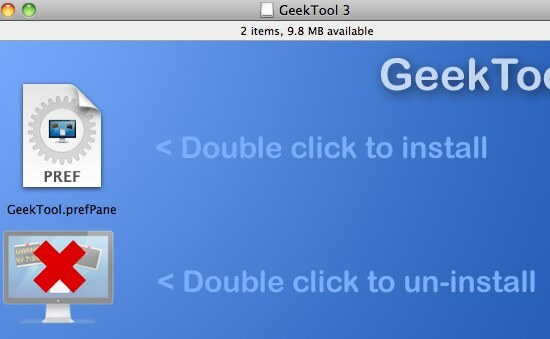
Programa bus įdiegta jūsų „Mac“ sistemos nuostatose. Pasirinkite diegimą visiems vartotojams, nebent norite, kad jis būtų prieinamas tik jums.
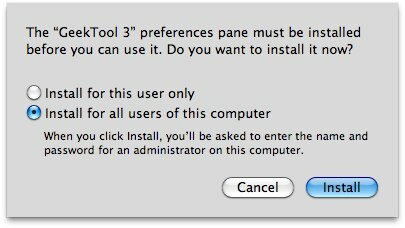
„GeekTool“ sistemos nuostatos bus automatiškai atidarytos įdiegus. Pažymėkite langelį „Įgalinti“, kad jį suaktyvintumėte.
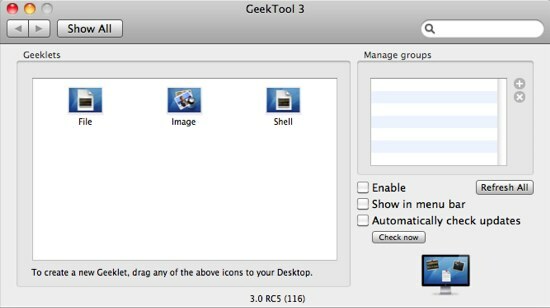
Pasirodys tuščias skaidrus „Geeklet Settings“ ypatybių langas. Šio lango turinys pasikeis atsižvelgiant į tai, kuris geekletas pasirinktas.
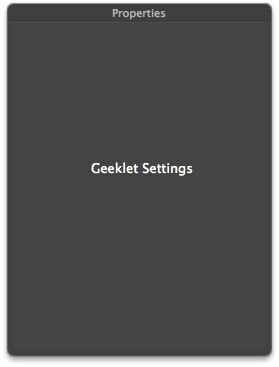
Jei norite, taip pat galite pažymėti „Rodyti meniu juostoje“ ir „Automatiškai tikrinti atnaujinimą“.
Apvalkalo parametrai
Kitas žingsnis - iš anksto sukonfigūruoti „GeekTool“. Yra tiek daug dalykų, kuriuos galite padaryti naudodami šį įrankį geikui, tačiau šiandienos tema mes tiesiog naudosime apvalkalo pultą. Nuvilkite „Shell“ piktogramą į savo darbalaukį.
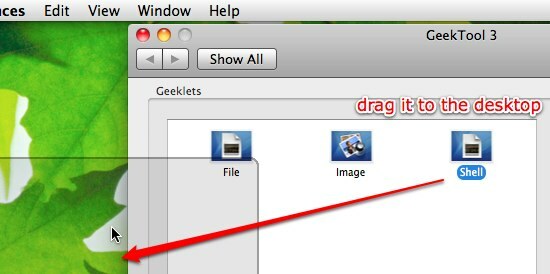
Kai apvalkalo pultas bus saugiai padėtas ant darbalaukio, srityje „Tvarkyti grupes“ pasirodys nauja grupė „Default Group“. Langas „Geeklet nustatymai“ taip pat taps keliomis nustatymo parinktimis, kurias galite redaguoti.
Pirmasis nustatymas yra geekleto vardas ir padėtis. Tai yra pasirenkama vertė, kurią galite praleisti, jei norite.
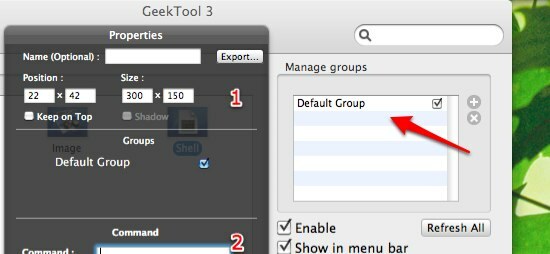
Antra - komanda, kurią vykdys darbastalis, kuris bus rodomas darbalaukyje. Galima užprogramuoti rodyti paprastą teksto eilutę [aidas „tavo tekstas čia“], data [data], kalendorius [kal] arba jūsų kompiuterio veikimo laikas [veikimo laikas].
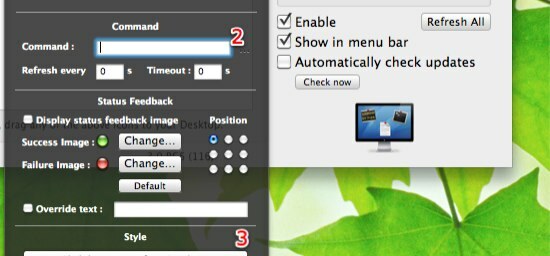
Šios komandos yra UNIX komandos, kurios paprastai vykdomos per terminalą. Jų yra daugybė, ir kiekvienas iš jų gali būti pritaikytas naudojant papildomas komandų eilutes. Nors čia visų jų išvardyti neįmanoma, visada galite kreiptis pagalbos į paieškos variklį.
Nepamirškite užpildyti reikšmės „Atnaujinti kas XX“. Jei norite nuolat atnaujinti dvipusį įrašą, galbūt norėsite naudoti „1“ sekundės vertę.
Paskutinis koregavimas yra „Šriftas ir spalva“. Štai kur galite praleisti laiką. Naudodami šrifto tipo, spalvos ir jų padėties derinį galėtumėte „apsirengti“ savo darbalaukį pagal savo skonį.

Nėra griežtų taisyklių, kaip suprojektuoti sistemos informacijos ekraną, tiesiog įsitikinkite, kad ji tinka kartu su jūsų ekrano fonu. Štai pavyzdys, kaip pakoregavau šriftą ir spalvą, kad jis atitiktų foną.
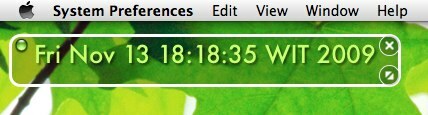
Žemiau yra tai, ką aš sugalvojau po kelių minučių bandymo „GeekTool“.
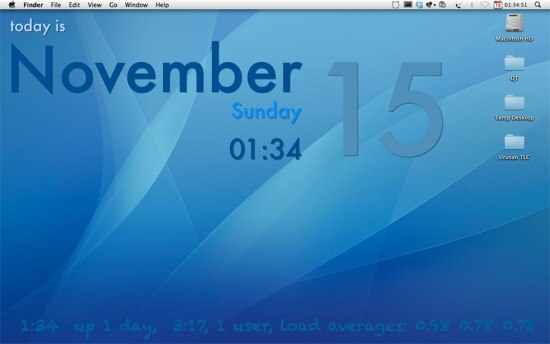
Taip pat galite pasižiūrėti, kaip kiti žmonės kuria savo darbalaukį naudodami „GeekTool“ „Flickr“ galerija.
Šis trumpas sąmyšis tik paliečia tai, ką gali padaryti „GeekTool“, tačiau galiu patikinti, kad daugiau apie „GeekTool“ ateina.
Ar bandei „GeekTool“? Ar turite „GeekTool“ darbalaukį, kurį norite parodyti? Dalykitės naudodamiesi žemiau pateiktu komentaru.
Indonezijos rašytojas, pasiskelbęs muzikantu ir ne visą darbo dieną dirbantis architektas; kuris nori padaryti pasaulį geresniu, kai vienas skelbimas vienu metu per jo tinklaraštį „SuperSubConscious“.


